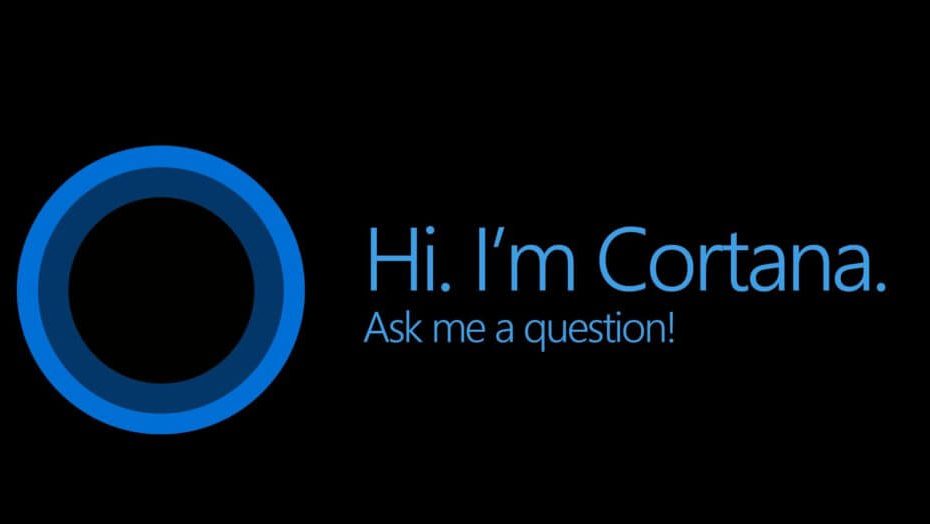
Perangkat lunak ini akan menjaga driver Anda tetap aktif dan berjalan, sehingga menjaga Anda tetap aman dari kesalahan umum komputer dan kegagalan perangkat keras. Periksa semua driver Anda sekarang dalam 3 langkah mudah:
- Unduh DriverFix (file unduhan terverifikasi).
- Klik Mulai Pindai untuk menemukan semua driver yang bermasalah.
- Klik Perbarui Driver untuk mendapatkan versi baru dan menghindari kegagalan fungsi sistem.
- DriverFix telah diunduh oleh 0 pembaca bulan ini.
Cortana adalah asisten digital Anda yang dibangun langsung ke dalam OS Windows 10. Itu asisten suara digital hadir dengan beberapa fitur unggulan. Dengan demikian, menggunakan Cortana Anda dapat mencari di web, menemukan berbagai hal di PC Anda, menerima ramalan cuaca, dan bahkan terlibat dalam obrolan ringan. Jika Anda pernah menggunakan Siri di iPhone atau Google Assistant di Android, Anda sudah mengenal jenis teknologi ini. Banyak pengguna melaporkan berbagai masalah dengan Cortana dan salah satunya adalah Cortana menghilang ketika Anda mengkliknya. Berikut adalah daftar solusi yang mungkin dan mudah diikuti:
ASK: Cortana menghilang ketika saya mengkliknya
- Mulai ulang proses Cortana
- Lakukan pemindaian SCF
- Lakukan pemindaian DISM
- Periksa pembaruan
- Perbarui driver
- Gunakan Pemecah Masalah Windows
- Nonaktifkan perangkat lunak antivirus
- Buat akun administrator baru
- Instal ulang Cortana
- Setel ulang PC Anda
Solusi 1: Mulai ulang proses Cortana
Solusi yang layak adalah menghentikan dan memulai kembali Cortana. Untuk memulai ulang layanan:
- Tahan Ctrl + Alt + Del tombol pada keyboard untuk membuka Pengelola tugas
- Klik Keterangan lebih lanjut
- Dari Proses tab, gulir untuk menemukan Cortana dan klik di atasnya
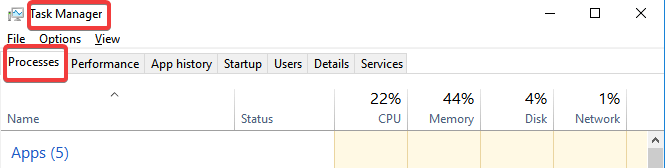
- Klik Tugas akhir
- Mengulang kembali perangkat
Solusi 2: Lakukan pemindaian SFC
Terkadang Cortana mungkin hilang saat Anda mengkliknya karena file sistem rusak. Kerusakan file dapat terjadi karena berbagai alasan, tetapi Anda dapat memperbaikinya hanya dengan melakukan a Pemindaian SFC. Untuk melakukan ini, ikuti langkah-langkah sederhana yang dijelaskan di bawah ini:
- Klik kanan pada Prompt perintah dan pilih Jalankan sebagai administrator

- Tipe sfc /scannow dan tekan memasukkan

- Mengulang kembali komputer
- TERKAIT: Perbaiki: Pengingat Cortana tidak berfungsi di Windows 10
Solusi 3: Lakukan pemindaian DISM
Jika pemindaian SFC selesai tetapi masalah masih berlanjut, solusi lain adalah menggunakan Pemindaian DISM. Ini juga agak sederhana dan Anda dapat melakukannya dengan mengikuti langkah-langkah ini:
- Klik kanan tombol mulai Anda dan pilih Prompt perintah (Admin)
- ketik perintah berikut dan tekan enter setelah setiap perintah
DISM.exe /Online /Cleanup-image /Scanhealth
DISM.exe /Online /Cleanup-image /Restorehealth
- mengulang kembali komputer Anda
Karena pemindaian DISM dan SFC sangat terbatas, Anda memerlukan alat yang lebih kuat untuk menganalisis sistem Anda dengan benar untuk file yang rusak atau bermasalah. Aplikasi pemulihan sistem khusus ini akan melakukan hal itu! Selain memperbaiki komputer Anda, itu juga akan menjalankan pemindaian berkala untuk memastikan semuanya berjalan lancar.
⇒Dapatkan Restoro
Solusi 4: Periksa pembaruan
Microsoft memiliki pembaruan yang tersedia untuk memperbaiki masalah umum dengan Cortana, jadi pastikan Anda Windows sudah diperbarui. Untuk memperbarui Windows 10 (menggunakan Pembaruan Windows):
- Dalam Cari jendela, ketik Periksa pembaruan
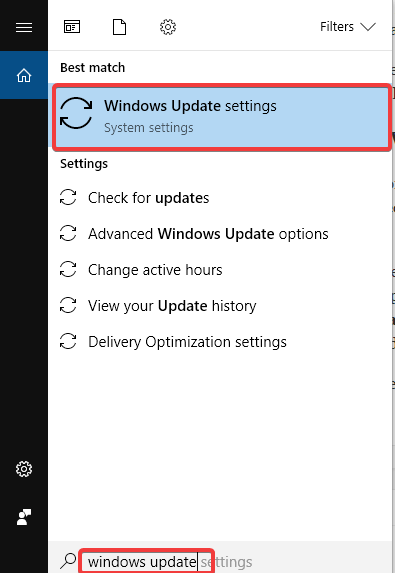
- Memilih Pengaturan pembaruan Windows
- Pilih lagi Periksa Pembaruan dan tunggu prosesnya sampai selesai
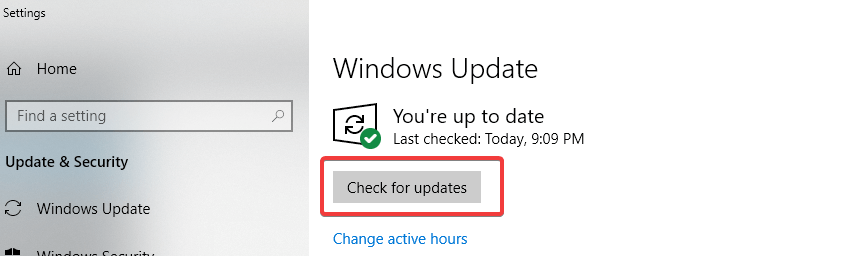
- Mengulang kembali PC Anda
Solusi 5: Perbarui driver
Solusi lain yang mungkin adalah mencoba dan memperbarui driver grafis dan audio Anda secara manual. Luncurkan Device Manager dan perbarui semua driver yang ada tanda serunya. Anda juga dapat menggunakan alat khusus yang secara otomatis menginstal pembaruan driver terbaru di komputer Anda.
⇒Dapatkan Driverfix
Solusi 6: Gunakan Pemecah Masalah Windows
Anda juga dapat menggunakan Pemecah Masalah Windows saat menangani berbagai masalah sistem, termasuk masalah Cortana. Anda dapat menemukan di bawah ini cara menjalankan pemecah masalah ini di Windows 10:
- Pergi ke Pengaturan dan klik Perbarui & Keamanan
- Pergi ke Memecahkan masalah
- Temukan pembaruan Windows, dan klik Jalankan pemecah masalah
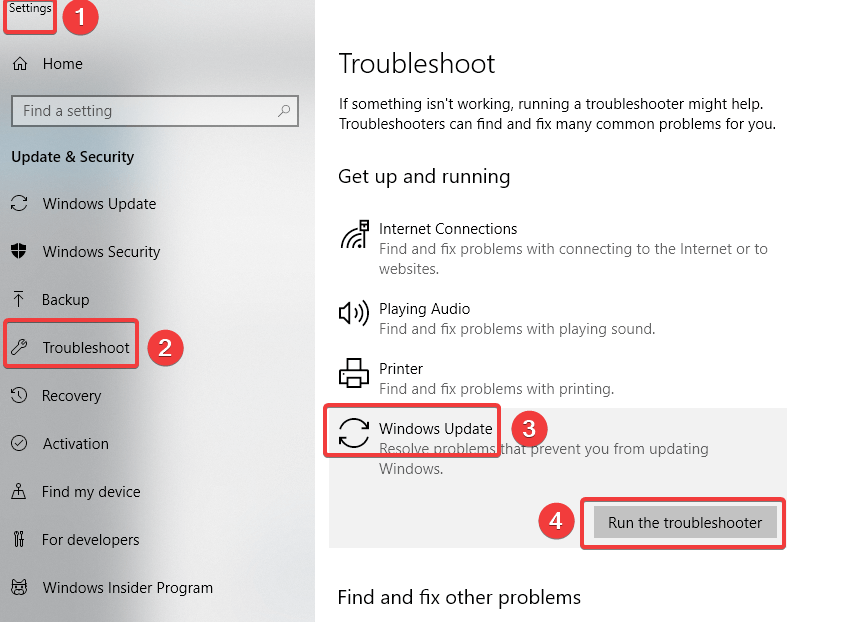
- Jika masalah muncul, biarkan pemecah masalah memperbaikinya
- Mengulang kembali komputer Anda
- BACA JUGA: MEMPERBAIKI: Terjadi kesalahan saat memuat pemecah masalah
Solusi 7: Nonaktifkan sementara perangkat lunak antivirus Anda
Fakta bahwa ada ketidakcocokan antara Cortana dan beberapa program perangkat lunak anti-virus adalah fakta yang diketahui. Jadi, jika Anda menggunakan anti-virus atau aplikasi anti-malware pihak ketiga, Anda dapat mencoba menonaktifkannya untuk sementara. Jika masalah diselesaikan dengan menonaktifkan perangkat lunak itu, pertimbangkan untuk mencopot pemasangannya dan gunakan perangkat lunak antivirus yang benar-benar berfungsi dengan Cortana, bukan melawannya. Untuk menghapus instalasi program antivirus pihak ketiga:
- Pergi ke Panel kendali dan klik Program dan fitur
- Dalam daftar program yang muncul, klik program antivirus satu kali, dan klik Copot pemasangan

- Bekerja melalui proses uninstall
- Mengulang kembali PC Anda
Solusi 8: Buat akun administrator baru
Jika Anda masih tidak dapat memperbaiki masalah Anda dengan Cortana, coba buat yang baru akun administrator lokal:
- tekan jendela kunci + R
- Kemudian ketik ms-settings lalu pilih baik
- Pilih Akun dan pergi ke Keluarga & orang lain
- Dibawah Orang lain, Pilih Tambahkan orang lain ke PC ini
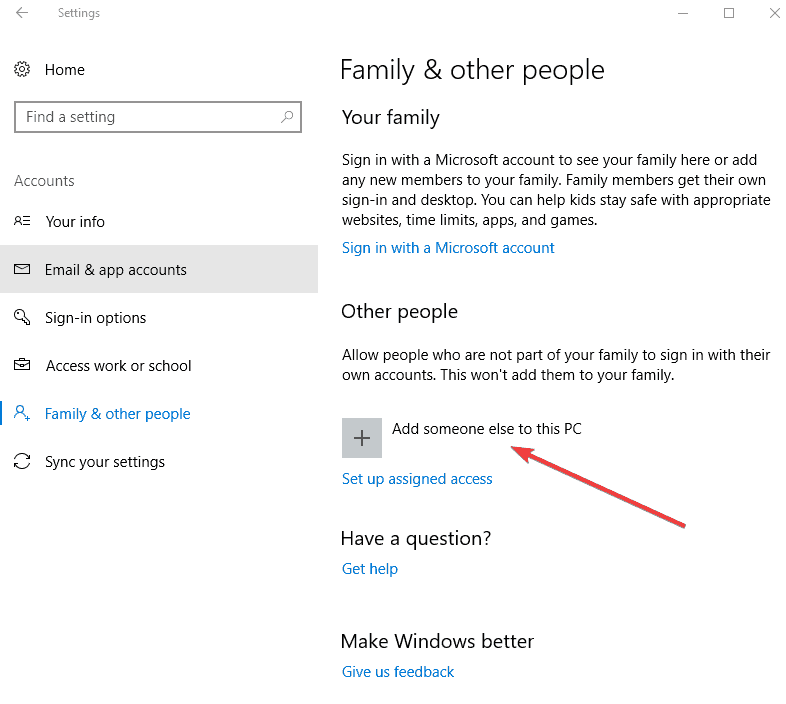
- Di Windows 10 Home dan Windows 10 Professional, berikan nama untuk pengguna dan kata sandi, lalu pilih Lanjut. Di Windows 10 Enterprise, pilih I don't have this person's sign-in information, lalu pilih Tambahkan pengguna tanpa akun Microsoft
- Tetapkan nama pengguna, kata sandi, dan petunjuk kata sandi
- Pilih Lanjut dan Selesai
Selanjutnya, buat akun baru menjadi akun administrator:
- Dibawah Keluarga & orang lain, pilih akun yang Anda buat, lalu pilih Ubah jenis akun
- Dibawah Jenis akun, Pilih Administrator dan tekan baik
Jika masalah masih belum teratasi, coba hapus akun administrator lama:
- Dibawah Pengguna lain, pilih akun administrator lama
- Memilih Menghapus dan Hapus akun dan data
- Setelah akun lama dihapus, mengulang kembali perangkat Anda dan masuk dengan akun baru
- BACA JUGA: Fix: 'Administrator Anda Telah Memblokir Program Ini' di Windows 10, 8.1 dan 7
Solusi 9: Instal ulang Cortana
Jika Anda masih mengalami masalah ini, penyebabnya mungkin komponen Cortana yang rusak, tetapi Anda dapat mengatasi masalah ini hanya dengan menginstal ulang Cortana:
- Mulai PowerShell sebagai administrator dengan menekan jendela Kunci + S dan masuk ke powershell
- Klik kanan Windows PowerShell dari daftar hasil dan pilih Jalankan sebagai administrator
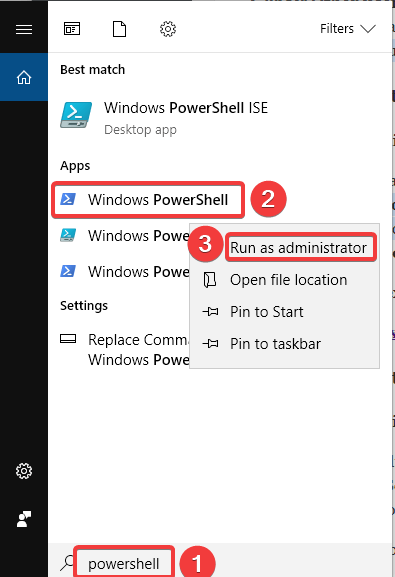
- Jalankan perintah berikut: Dapatkan-AppXPackage -Nama Microsoft. jendela. Cortana | Foreach {Add-AppxPackage -DisableDevelopmentMode -Daftar “$($_.InstallLocation) AppXManifest.xml”}
Setelah perintah dijalankan, masalahnya harus diselesaikan.
- BACA JUGA: Perbaikan Penuh: Cortana Tidak Bekerja di Windows 10
Solusi 10: Setel ulang PC Anda
Jika tidak ada opsi di atas yang berfungsi untuk memperbaiki Cortana, Anda mungkin harus mengatur ulang komputer Anda:
- Pergi ke Mulailah dan klik Pengaturan
- Dalam Perbarui &Keamanan bagian, klik Pemulihan
- Klik Setel ulang dan ikuti petunjuknya
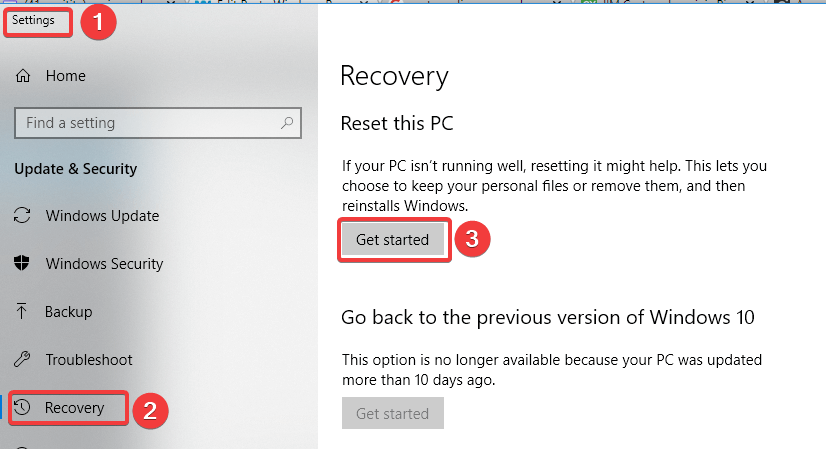
Ini akan mengatur ulang Cortana dengan menginstal ulang Windows tetapi harap diingat bahwa paling baik digunakan sebagai upaya terakhir.
Seperti yang Anda lihat, memperbaiki Cortana tidak terlalu sulit, dan kami berharap solusi kami membantu Anda. Jika Anda memiliki komentar, pertanyaan, atau saran, beri tahu kami di komentar di bawah.
BACA JUGA:
- Perbaiki: Tidak Ada Suara dari Cortana di Windows 10
- Perbaikan Lengkap: Hei Cortana tidak Diakui di Windows 10
- Fix: Cortana Dinonaktifkan oleh Kebijakan Perusahaan di Windows 10


